- Как запустить Bash скрипт в Linux
- Подготовка
- Запустить Bash скрипт из пути к скрипту
- Запустить Bash скрипт, используя bash
- Выполнить скрипт Bash, используя sh, zsh, dash
- Запуск скрипта Bash из любого места
- Запуск Bash скриптов из графического интерфейса
- Заключение
- Вызов скрипта из текущего скрипта в Bash
- Создание сценария Bash
- Использование команды source для вызова другого сценария из текущего сценария в Bash
- Использование символа . для вызова другого сценария из текущего сценария в Bash
- Использование команды sh для вызова другого сценария из текущего сценария в Bash
Как запустить Bash скрипт в Linux
Как системный администратор, вполне вероятно, что вы написали несколько сценариев Bash для автоматизации вашей работы. Например, вы можете запускать сценарии Bash для резервного копирования вашей работы или для регистрации некоторых событий, происходящих на вашем сервере.
Скрипты Bash, как и скрипты, написанные на других языках программирования, могут запускаться различными способами.

В этой статье мы расскажем о всех способах запуска скрипта Bash в Linux.
Подготовка
Прежде чем вы сможете запустить ваш скрипт, вам нужно, чтобы ваш скрипт был исполняемым. Чтобы сделать исполняемый скрипт в Linux, используйте команду chmod и присвойте файлу права execute . Вы можете использовать двоичную или символическую запись, чтобы сделать ее исполняемой.
$ chmod u+x script $ chmod 744 script
Если вы не являетесь владельцем файла, вам необходимо убедиться, что вы принадлежите к правильной группе или что права доступа предоставлены «другой» группе в вашей системе.
В некоторых дистрибутивах ваш файл будет выделен другим цветом, когда он исполняемый.

Теперь, когда ваш файл исполняемый, давайте посмотрим, как можно легко запустить скрипт Bash.
Запустить Bash скрипт из пути к скрипту
Чтобы запустить Bash скрипт в Linux, просто укажите полный путь к скрипту и укажите аргументы, которые могут потребоваться для запуска Bash скрипта.
В качестве примера, скажем, у вас есть Bash-скрипт, расположенный в вашем домашнем каталоге.
Чтобы выполнить этот скрипт, вы можете указать полный путь к скрипту, который вы хотите запустить.
# Абсолютный путь $ /home/user/script # Абсолютный путь с аргументами $ /home/user/script "john" "jack" "jim"
Кроме того, вы можете указать относительный путь к скрипту Bash, который вы хотите запустить.
# Относительный путь $ ./script # Относительный путь с аргументами $ ./script "john" "jack" "jim"
Таким образом вы узнали, как легко запустить Bash-скрипт в своей системе.
Запустить Bash скрипт, используя bash
Чтобы запустить скрипт Bash в вашей системе, вы должны использовать команду bash и указать имя скрипта, который вы хотите выполнить, с необязательными аргументами.
Кроме того, вы можете использовать sh , если в вашем дистрибутиве установлена утилита sh .
В качестве примера, скажем, вы хотите запустить скрипт Bash с именем script . Чтобы выполнить его с помощью утилиты bash , вы должны выполнить следующую команду
$ bash script This is the output from your script!
Выполнить скрипт Bash, используя sh, zsh, dash
В зависимости от вашего дистрибутива, в вашей системе могут быть установлены другие утилиты оболочки.
Bash — интерпретатор оболочки, установленный по умолчанию, но вы можете захотеть выполнить ваш скрипт с использованием других интерпретаторов. Чтобы проверить, установлен ли интерпретатор оболочки в вашей системе, используйте команду which и укажите нужный интерпретатор.
$ which sh /usr/bin/sh $ which dash /usr/bin/dash
Когда вы определили интерпретатор оболочки, который хотите использовать, просто вызовите его, чтобы легко запустить скрипт.
Запуск скрипта Bash из любого места
В некоторых случаях вы можете запускать скрипты Bash, где бы вы ни находились в вашей системе.
Чтобы запустить скрипт Bash из любой точки вашей системы, вам нужно добавить свой скрипт в переменную среды PATH .
Благодаря тому, что путь к скрипту добавлен в PATH , вы можете вызывать его там, где хотите в своей системе.
$ script This is the output from script!
Кроме того, вы можете изменить переменную среды PATH в вашем файле .bashrc и использовать команду source для обновления вашей текущей среды Bash.
$ sudo nano ~/.bashrc export PATH=":$PATH"
Выйдите из файла и используйте команду source для файла bashrc для внесения изменений.
$ source ~/.bashrc $ echo $PATH /home/user/bin:/usr/local/sbin:/usr/local/bin:/usr/sbin:/usr/bin:/sbin:/bin:/usr/games
Отлично! Теперь ваш скрипт может быть запущен из любой точки вашей системы.
Запуск Bash скриптов из графического интерфейса
Последний способ выполнения Bash скриптов — это использование графического интерфейса, в данном случае интерфейса GNOME.

Чтобы запустить ваши скрипты с использованием GNOME, вы должны установить в проводнике Ask what to do для исполняемых файлов.
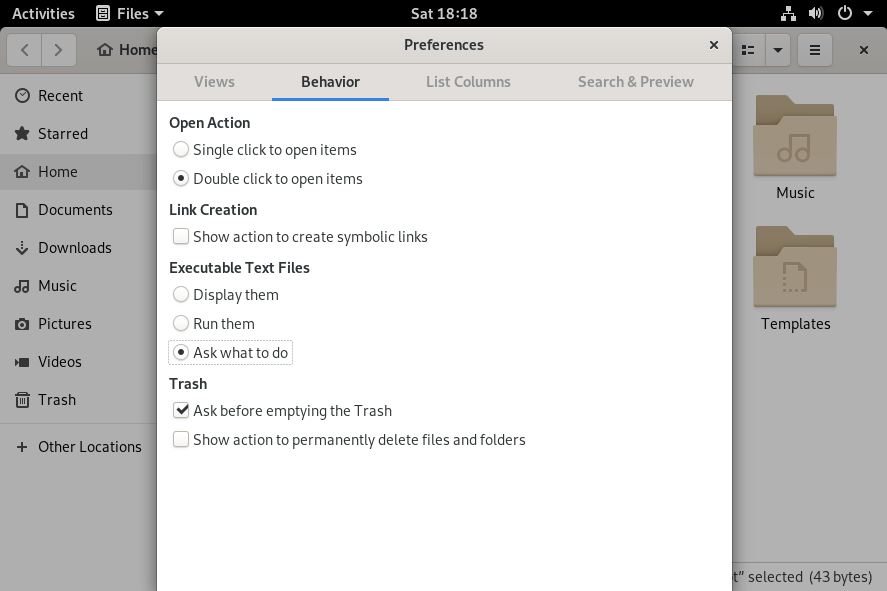
Закройте это окно и дважды щелкните файл скрипта, который вы хотите выполнить.
При двойном щелчке вам предлагаются различные варианты: вы можете выбрать запуск скрипта (в терминале или нет) или просто отобразить содержимое файла.
В этом случае мы заинтересованы в запуске этого скрипта в терминале, поэтому нажмите на эту опцию.
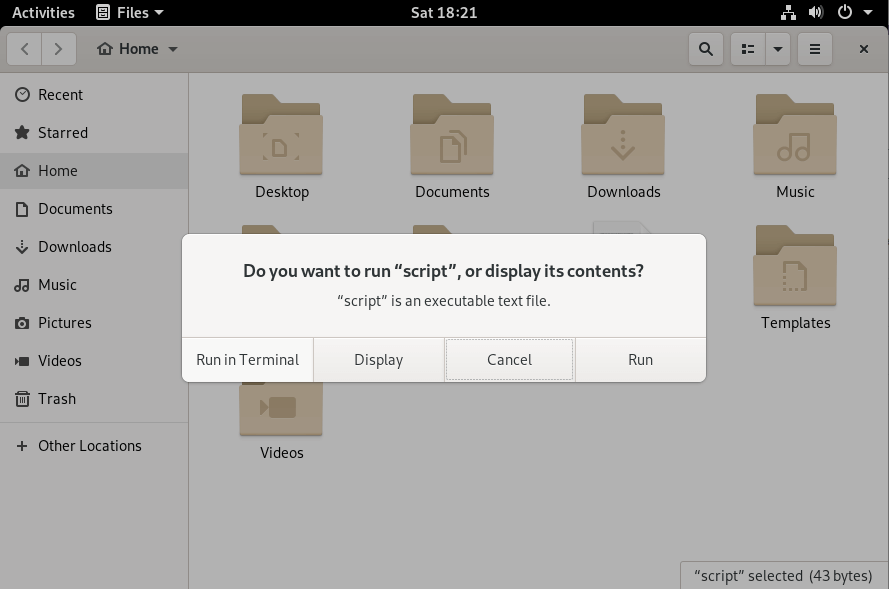
Успех! Ваш скрипт был успешно выполнен
Заключение
Из этого руководства вы узнали, как легко запускать Bash скрипты в своей системе, указав путь к скрипту или интерпретаторы, доступные на вашем хосте. Вы узнали, что можете сделать это еще проще, добавив путь к скрипту в переменную среды PATH или используя существующие функции в пользовательском интерфейсе GNOME.
Вызов скрипта из текущего скрипта в Bash
Иногда нам нужно запустить внешний скрипт из текущего запущенного скрипта. Bash позволяет нам запускать внешний скрипт из другого скрипта путем вызова. В этой статье мы рассмотрим, как можно вызвать внешний сценарий Bash из текущего запущенного сценария. Также мы рассмотрим некоторые примеры и пояснения, чтобы облегчить изучение темы.
Существует три простых способа вызова внешнего скрипта: команда source, символ . и команда sh. Вы можете выбрать любой из этих методов.
Создание сценария Bash
Прежде чем начать, предположим, что мы создали наш первый Bash-скрипт под названием ScriptOne.sh с приведенным ниже кодом:
echo 'Это первый сценарий Bash, который ожидает ответа'.Нам нужно разработать другой сценарий Bash, который будет ссылаться на наш первый сценарий Bash. Мы можем вызвать первый сценарий из другого сценария Bash тремя способами, описанными ниже.
Использование команды source для вызова другого сценария из текущего сценария в Bash
В нашем первом методе мы будем использовать команду source. Это специальная команда, которая может быть использована для выполнения другого сценария.
Используя эту команду, код для нашего примера будет выглядеть следующим образом:
echo 'Это второй файл, который вызовет другой скрипт'. source first.shОбратите внимание, что после команды source должен стоять пробел.
Использование символа . для вызова другого сценария из текущего сценария в Bash
Это самый простой метод. В этом методе мы будем использовать символ .
Он будет работать точно так же, как и описанный выше метод. Код для того же примера с использованием символа . будет выглядеть следующим образом:
echo 'Это второй файл, который вызовет другой скрипт' . first.shОбратите внимание, что после символа . должен стоять пробел.
Использование команды sh для вызова другого сценария из текущего сценария в Bash
В нашем последнем примере мы будем использовать команду sh, встроенную команду Bash, которую можно использовать для выполнения внешних скриптов. Код для того же примера с использованием команды sh будет выглядеть следующим образом:
echo 'Это второй файл, который вызовет другой скрипт'. sh first.shОбратите внимание, что после команды sh должен стоять пробел.
Все описанные выше методы будут работать одинаково. Выполнив любой из примеров методов, вы получите следующий вывод:
Это второй файл, который вызовет другой скрипт Это первый bash-скрипт, который ожидает ответа